Asrock p43twins1600 не видит всю память
В наше непростое время хочется понять, на чем можно сэкономить, а на чем не стоит. Если раньше многие пользователи покупали исключительно "бренды", чтобы обезопасить себя от возможных неприятностей (что, правда, не всегда удавалось), то теперь спектр решений, попадающих в зону внимания, расширяется.
Бюджетные решения, к коим относится системная плата ASRock P43Twins1600, нынче актуальны как никогда. Что ж, посмотрим, стоит ли овчинка выделки.
Первый взгляд
На первый взгляд, ASRock P43Twins1600 – самая обычная плата на чипсете P43. И в том, что она несет слоты для двух типов памяти – DDR2 и DDR3 – нет ничего особенного.
Подобные экземпляры имеются у ASUS (ASUS P5QC) и у Gigabyte (GA-EP45C-DS3). Однако нельзя не заметить, что эти платы все же из другой ценовой категории, их стоимость находится в диапазоне $120 – $140, в то время как за ASRock P43Twins1600 просят чуть ли не вдвое меньшую цену – $75.
Также стоит отметить, что 40-я линейка чипсетов от Intel завершает эпоху 775-го сокета. И если уж брать материнскую плату из этой серии, то вполне резонно заранее подумать о будущем. К примеру, вложиться не в DDR2-память, которая скоро уйдет на второй план, а купить DDR3-планки, чтобы вместе с ними перейти на новую платформу. Подобный мягкий апгрейд предлагают сейчас немногие компании и ASRock – одна из них.
- Формфактор: ATX, 244x305 мм
- Чипсет: Intel P43
- Поддерживаемые процессоры: Core 2 Quad / Extreme / Duo, Pentium Dual-Core (E) / Extreme / D / 4, Celeron Dual-Core/ Celeron D
- Оперативная память: 4 x DDR2 1066/800/667/533/400 не-ECC или 2 x DDR3 DIMM, 1333/1066 не-ECC
- Звук: 7.1 High Definition Audio ALC888
- Видеослот: PCI-E 2.0 x16
- Слоты расширения: 3 PCI + 3 PCI-Express x1
- Порты: PS/2 (клавиатура), PS/2 (мышь), 10 х USB 2.0, RJ-45 LAN, 1 x eSATA, S/PDIF (выход), 1 x COM (опционально)
- Сетевой адаптер: Realtek RTL8111B/RTL8111C
- Разъёмы: 6 SATA II, 1x UDMA 133 IDE. Floppy
- Цена: $75 (2600 руб.)
Ну что ж, давайте знакомиться. Наличие 6-ти слотов для памяти мы уже упомянули (кстати, одновременно использовать DDR2 и DDR3 не представляется возможным). В остальном – ничего необычного.
Как и полагается в случае с бюджетной системной платой, тут всего один LAN и один eSATA. Нет FireWire-интерфейса, зато (что должно понравиться некоторым пользователям из числа любителей антиквариата) присутствуют сразу два PS/2 разъема – для мыши и клавиатуры. ASRock любит продлевать жизнь вымирающим интерфейсам, поэтому неудивительно обнаружить и распайку под кабель для вывода COM-интерфейса.
Конденсаторы на плате в подавляющем большинстве – электролитические, твердотельные лишь в околосокетном пространстве. Недостатков в расположении каких-либо элементов платы не замечено, разве что смущает размещение гнезда питания системной платы посредине, а не сбоку, как это делается обычно. Это препятствует аккуратной укладке кабелей.
На обычных системных платах, где есть eSATA-интерфейс, просто подключаешь к нему внешний винчестер и работаешь. В случае с ASRock P43Twins1600 он также имеется, однако по умолчанию неработоспособен – чтобы им воспользоваться, необходимо соединить кабелем одно из 6-ти SATA-гнезд – то, что помечено желтым – с окрашенным в тот же цвет SATA-гнездом, которое находится рядом с процессорным сокетом, тем самым обеспечивая канал связи. Таким образом, занимается одно из 6-ти SATA гнезд и появляется лишний кабель, ухудшающий проветривание да и внешний вид.
Радиаторы на чипсетах – алюминиевые. Но всё это – следствие бюджетности материнской платы, так что особо высокие требования тут предъявлять неуместно.
Комплектация платы также спартанская – помимо неё самой в коробку положена инструкция на 9-ти языках (включая русский), диск с драйверами для Windows XP (32 и 64 бит версии) и Vista (32 и 64 бит версии), 4 SATA-шлейфа и по одному шлейфу для IDE-устройств и Floppy-диска. Хотелось бы видеть хотя бы одну выносную планку для USB 2.0 разъёмов.
Лезем в БИОС
Меня, как любителя попортить БИОС неаккуратными прошивками, порадовало наличие съёмного БИОСа. Такой легче восстановить самому (достаточно найти здорового донора). Такой дешевле восстановить в специализированных сервис-центрах (не надо ничего отпаивать/припаивать). К сожалению, даже на многих топовых платах БИОС впаян в материнскую плату и не является съёмным.
Кстати, на нашей P43Twins1600 на наклейке напечатана версия БИОСа – 1.60.
Вроде бы такая мелочь, однако уже сразу после покупки она позволяет определить, придется ли прошивать его под определенный процессор или нет. Для тестов БИОС был обновлен до свежей версии 2.00.
Рассмотрим, какие возможности для разгона представлены в БИОСе.
Имеется возможность менять напряжение CPU в диапазоне от 0.8 до 1.6 В, памяти от 1.79 до 2.66 В (это для DDR2, для DDR3, надо полагать, диапазон может измениться), повышать напряжение на северном и южном мостах, менять частоту памяти и выставлять вручную все основные тайминги. Этого более чем достаточно для неискушенного пользователя, тем более что требовать рекордов от такой платы – верх наглости. Но и воздержаться от проверки её способностей мы также не могли.
Тестирование
Тестовый стенд:
Процессор Intel Core 2 Quad Q9300
Память: Samsung 2 x 2 Гб DDR2 800 МГц
Видеокарта: Zotac GeForce 9500 GT AMP!
ОС: Windows Vista 64-bit (SP1).
Увы, но разгон у нас явно не задался. Частоту шины удалось повысить с 333 до 390 МГц, т.е. частоту процессора с 2,5 ГГц удалось поднять только до 2,9 ГГц, в то время как данный экземпляр способен работать на 3,6 ГГц.
Дальше, как мы ни старались, как ни повышали напряжение каким-либо элементам, как ни танцевали с бубном – происходило либо зависание в БИОСе, либо он вообще не хотел загружаться.
Ну что же, проведем ещё несколько тестов в штатном режиме.
Общая оценка – "Хорошо", однако субъективно для колонок средней ценовой категории (до $100) звук на этой материнской плате отличный, не хуже, чем на многих топовых системных платах.
Ловим глюки
Чипсет Intel P43 далеко не самый удачный. Системные платы даже именитых брендов (помимо некоторых версия от Gigabyte) несут с собой те или иные "глюки". ASRock исключением не стала.
Вот несколько выявленных проблем.
1. Самопроизвольное отключение сетевой карты. Она просто теряется – и всё. Временно "лечится" перезагрузкой. Наш совет – при обнаружении этого недостатка – отключаете её в БИОСе и используйте стороннее сетевое устройство.
2. Если компьютер был выключен несколько часов, то при первой попытке включения система может не загрузиться – просто зависает. При перезагрузке всё становится нормально. Либо система загружается с первого раза, но частота памяти сбрасывается с 800 до 667 МГц, что, впрочем не фатально, если нет разгона.
Заключение
За свои $75 плата P43Twins1600 довольно хороша. Богатство интерфейсов, среди которых 6 SATA, 3 PCI, поддержка всех современных процессоров, основанных на сокете 775, стоят того. Переплата в 200 рублей за сетевую карту погоды не делает. Для экономных пользователей, не любящих разгон, это одно из самых интересных решений.
Ну а любителям бескомпромиссных вариантов лучше посоветовать другие решения, только следует помнить, что дорогие экземпляры не всегда гарантируют безупречную работу. Удачного вам выбора!
У меня есть материнская плата ASRock p43twins1600 ddr2 1066 ddr3 1333mhz fsb1600
И память JRam 2x4гб 1333мгц ddr3
Так в чем же суть? Я вставляю ОЗУ в слот,запускаю компьютер,черный экран,кулер работает,но через 10 секунд перезагружается. Со старой оперативкой все работает.
Может быть в биосе что-то подкрутить?
Биос обновлял,сбрасывал.
Помогите
Вернуть продавцу - память не поддерживается. Максимум что может завестись, это на 1066.
И на будущее, проверяй на совместимость и бери от Самсунга или Хюникс.
Вернуть продавцу - память не поддерживается. Максимум что может завестись, это на 1066.
И на будущее, проверяй на совместимость и бери от Самсунга или Хюникс.
Тоесть именно этот модуль не поддерживается? А кингстон?
Эта материнка тянет 1200 при разгоне. Читай её спецификацию. Большого выигрыша ты не заметишь, а вот траблы уже есть.
Эта материнка тянет 1200 при разгоне. Читай её спецификацию. Большого выигрыша ты не заметишь, а вот траблы уже есть.
Я смотрел на сайте производителя,там 1333/1066.
Как так?
Тогда давай полное название материнки, все буквы и цифры. Поисковик даёт 1066 и 1200 ОС.
Тогда давай полное название материнки, все буквы и цифры. Поисковик даёт 1066 и 1200 ОС.
P43Twins1600
Поддержка процессоров Intel Core 2 Extreme / Core 2 Quad / Core 2 Duo / Pentium Dual Core / Celeron, Penryn Quad Core Yorkfield и Dual Core Wolfdale для разъема LGA 775
Поддержка FSB 1600/1333/1066/800МГц
Поддержка двухканальной DDR3 1333/1066 (2 x DIMM) максимальный объем 8 Гб, поддержка двухканальной памяти DDR2 1066/800/667 (4 x DIMM) максимальный объем 16 Гб
Вопрос на засыпку, ставишь обе памяти, ддр2 и ддр3?
Или читай правильно описание
- Двухканальная память DDR3/DDR2
- 2 x DDR3 DIMM
- Поддержка DDR3 1333/1066 non-ECC, не буферизованная
- максимальный объем: 8 Гб
- 4 x DDR2 DIMM
- Поддержка DDR2 1066/800/667 non-ECC, не буферизованная
- максимальный объем: 16 Гб
зы как вижу такие материнки, может нервный тик от них начаться.
Бери на пробу Хюникс или Самсунг, 1333, с манибэком, может и заведётся.
Вопрос на засыпку, ставишь обе памяти, ддр2 и ддр3?
Или читай правильно описание
- Двухканальная память DDR3/DDR2
- 2 x DDR3 DIMM
- Поддержка DDR3 1333/1066 non-ECC, не буферизованная
- максимальный объем: 8 Гб
- 4 x DDR2 DIMM
- Поддержка DDR2 1066/800/667 non-ECC, не буферизованная
- максимальный объем: 16 Гб
зы как вижу такие материнки, может нервный тик от них начаться.
Бери на пробу Хюникс или Самсунг, 1333, с манибэком, может и заведётся.
Нет,я знаю что мать не поддерживает одновременно работу ддр2 и ддр3.
Насчет проб,просто не хочу туда сюда мотаться,я просто лучше сделаю возврат.
По своему опыту, Хюникс и Самсунг наименее капризные, они их тестируют со всеми производителями материнок.
А если честно, я бы такую материнку выкинул.
Один из способов повысить быстродействие компьютера - увеличение объема оперативной памяти. Этот способ доступен не только на стационарном компьютере, но и ноутбуке и считается одним из самых простых в апгрейде "железа". Но иногда возникают ситуации, когда вы добавляете компьютеру оперативную память, а Windows показывает, что она ему недоступна. В этой статье я на своем примере покажу в чем может быть причина того, что Windows не видит всю установленную оперативную память.
Однажды мне пришлось собирать компьютер для своих знакомых. Занимаюсь этим крайне редко, но поскольку я "компьютерщик", то приходится заниматься и ремонтом компьютерной мебели :) В общем, для сборки использовал следующие комплектующие:- материнская плата ASUS M5A97 R2.0;
- процессор AMD FX-8350 Black Edition, OEM;
- оперативная память DIMM DDR3, 8ГБ (2x4ГБ), Kingston HyperX FURY blue;
- кулер Zalman CNPS10X Performa.
и так далее, остальные комплектующие не затрагивают данной проблемы.
После того как все собрал, в Биосе не увидел еще 4 ГБ оперативки, т.е. вместо 8, там было 4ГБ. Порывшись в настройках увидел, что материнская плата "видит" обе планки памяти, но почему то итоговое ее значение было 4ГБ. Установка Windows ни как не внесла ясности, а еще больше запутала. В частности в Свойствах компьютерах было "Установленная память (ОЗУ): 8 ГБ (3,90 ГБ доступно)".
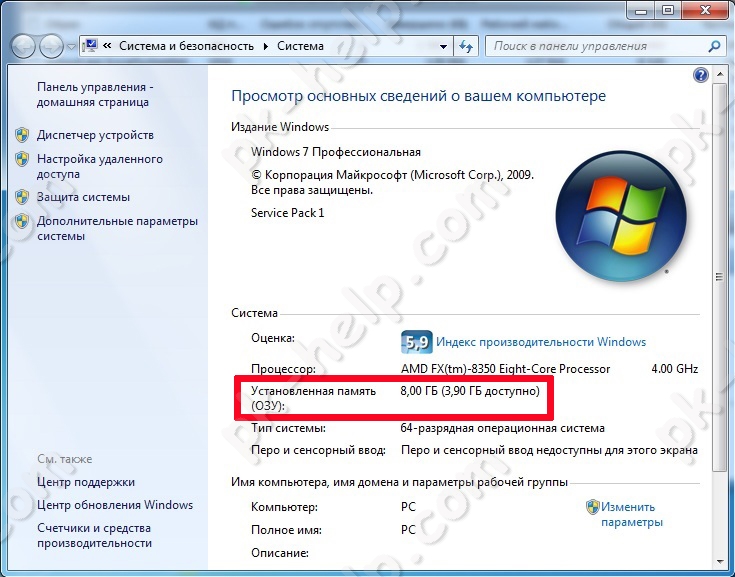
Посмотрев в монитор ресурсов, я окончательно зашел в тупик, 4 ГБ было занято под "Зарезервированное оборудование".
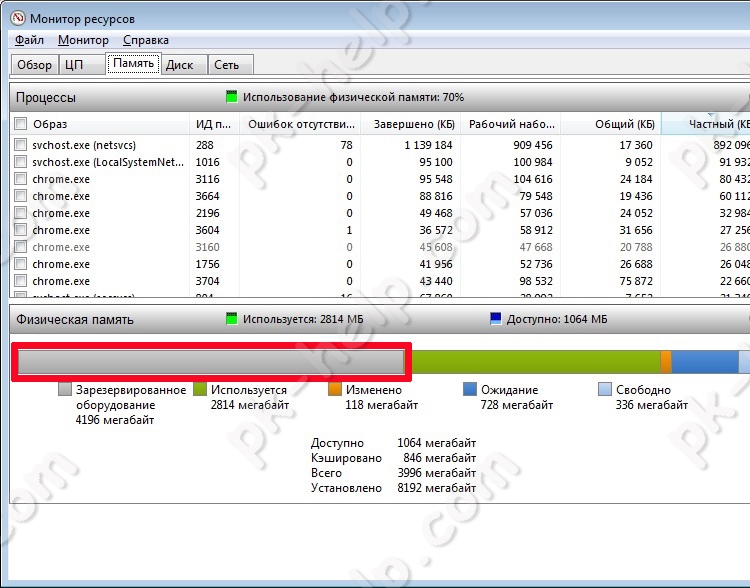
Я начал поэтапно разбираться, как решить эту проблему и все свои мысли и действия опишу поэтапно от самого простого и очевидного способа до танцев с бубном. Следует обратить внимание, что если в вашем случае, БИОС не "видит" часть или всю оперативку, то из всех способов, большее внимание уделите настройке БИОС и "железу". Если же в БИОСе доступен весь объем RAM, а в Windows нет, в таком случае среди всех ниже перечисленных способов выберите только те, которые касаются настроек Windows.
Проверьте разрядность операционной системы.
Первым делом в свойствах системы посмотрите какая разрядность операционной системы. Не нужно забывать, что у 32-битных систем Windows есть ограничение в 4 ГБ оперативной памяти и хоть 16 ГБ поставьте, компьютер их не увидит (есть обходные средства, но сейчас не об этом и они не всегда корректно работают).
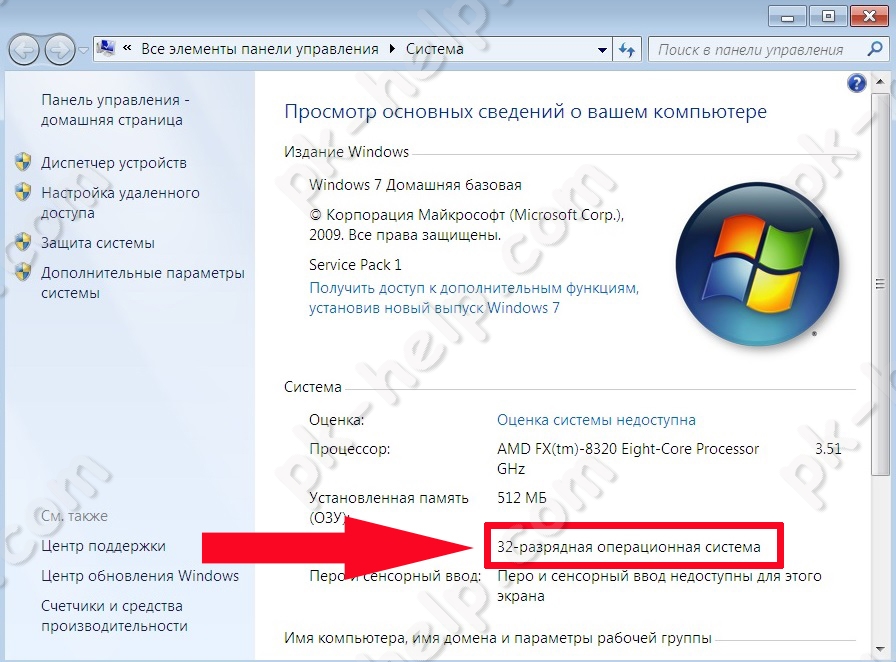
Если вы хотите использовать оперативной памяти больше чем 4 ГБ, необходимо переустанавливать систему на 64- разрядную.
Ваша версия Windows имеет предел RAM.
Каждая версия Windows имеет свой предел оперативной памяти с которой она может работать, например:
Максимально доступное количество оперативной памяти на Windows 7
| Версия Windows 7 | X86 | X64 |
| Windows 7 Ultimate | 4 GB | 192 GB |
| Windows 7 Enterprise | 4 GB | 192 GB |
| Windows 7 Professional | 4 GB | 192 GB |
| Windows 7 Home Premium | 4 GB | 16 GB |
| Windows 7 Home Basic | 4 GB | 8 GB |
| Windows 7 Starter | 2 GB | Недоступно |
Максимально доступное количество оперативной памяти в Windows 8
| Версия Windows 8 | X86 | X64 |
| Windows 8 Enterprise | 4 GB | 512 GB |
| Windows 8 Professional | 4 GB | 512 GB |
| Windows 8 | 4 GB | 128 GB |
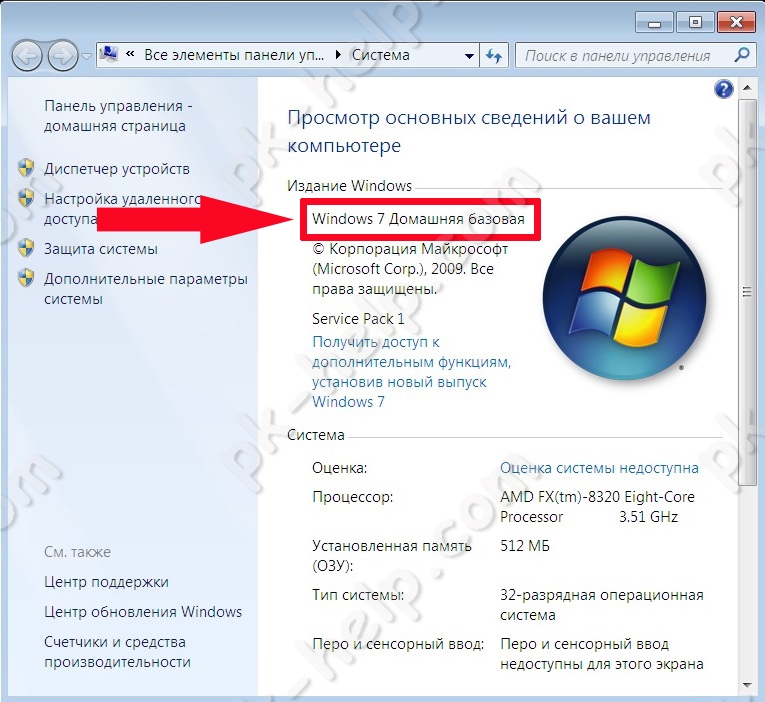
Проверьте ограничения материнской платы.
Каждая материнская плата имеет ограничения в объеме воспринимаемой оперативной памяти. Более старые способны увидеть максимум 4 ГБ памяти, другие 16 ГБ, появились уже и такие, что способны работать с 32 ГБ и более. Поэтому в документации к материнской платы или на официальном сайте производителя посмотрите ее возможности. Так же обратите внимание, что бы материнская плата поддерживала частоту работы вышей оперативной памяти.
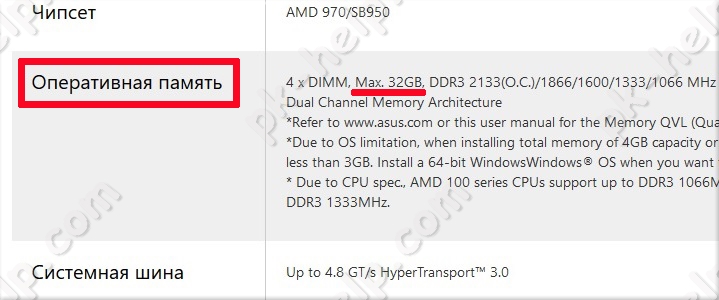
Убедитесь нет ли ограничений при загрузке Windows.
Встречаются случаи, когда установлены ограничения при загрузке Windows, поэтому часть оперативной памяти может быть недоступной. Что бы это проверить, нажмите сочетание клавиш "Win" + "R", в строке введите "msconfig".

Затем откройте вкладку "Загрузка", нажмите кнопку "Дополнительные параметры".
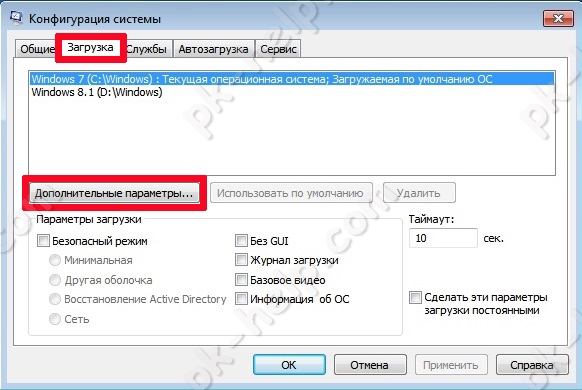
В открывшемся окне убедитесь, что не установлена галочка напротив строки "Максимум памяти".
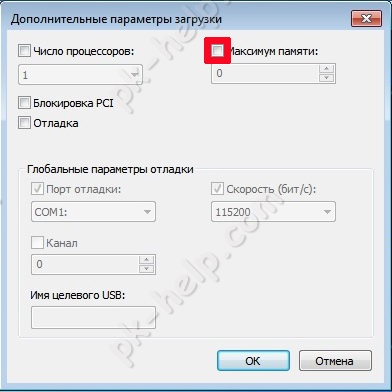
Можно попытаться прописать в этом поле размер оперативной памяти, который вы используете. В моем случае это не помогло, после того как я перезагрузил компьютер галочка осталась, а значение стало 0.
Убедиться в работоспособности памяти.
Бывают случаи, когда оперативная память вышла из строя или вы приобрели брак, поэтому проверьте ее работоспособность. Внимание. Все манипуляции с планками оперативной памяти следует производить при выключенном компьютере. Выньте все планки памяти и поочередно включайте по одной в один и тот же порт, после смены каждой планки включайте компьютер и в БИОСЕ или в Windows убедитесь, что компьютер видит эту планку памяти. Или же на другом рабочем компьютере проверить каждую планку или все вместе.
Перетасовывание планок оперативной памяти.
Для двухканального режима работы планок RAM, рекомендуется использовать одного и того же производителя и даже одну и ту же модель ну и само сабой объем. Если вы используете разных производителей, в таком случае вы можете экспериментальным путем изменения разъема, подключать планки и определить последовательность, в которой компьютер видит всю вашу RAM.
Обновление БИОС.
Не маловажным является и то какая версия БИОС используется на материнской плате. Очень часто обновление БИОС приводит к решению проблем связанных, в том числе и возможность "увидеть" оперативную память. Вот пример как обновить прошивку на материнской плате ASUS .
В моем случае, к сожалению даже этот способ не помог, хотя я почему то был уверен, что поможет.
Сброс настроек БИОС.
Еще один не маловажный момент- сброс настроек до заводских в БИОС. Кто то может сказать, что никогда ничего там не менял и зачем там, что то сбрасывать. На самом деле я знаю случаи, когда сброс до заводских настроек реально решает проблемы решение которых не очевидно. Для того, что бы сбросить настройки нажмите кнопку "Exit" в БИОС и в появившемся меню выберите "Загрузить настройки по умолчанию" или на вытащите на несколько секунд батарейку на материнской плате и поставьте назад.
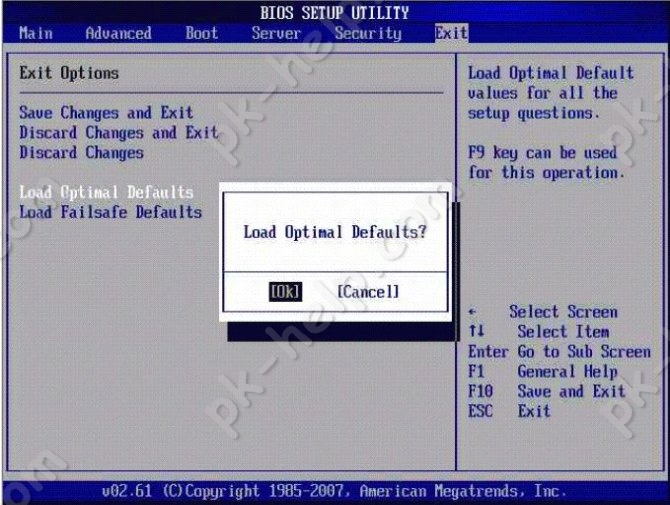
Чистка компьютера и проверка подключений.
Еще одним действенным способом заставить ваш компьютер увидеть всю оперативную память- почистить планки оперативной памяти и порты от пыли. Так же не забудьте почистить процессор, вытащить его из разъема, проверить ножки не погнулись ли они. Многие скажут, что этот способ самый неэффективный, особенно те, кто собирают новый компьютер, такие как я :) Но он мне помог. Оказалось, то ли я не правильно вставил процессор (хотя я не представляю, как можно вставить его неправильно, не поломав несколько ножек), то ли я перестарался в затягивании болтов удерживающих кулер (считаю эту версию более похожей на правду), то ли компьютер решил, что бы я уделил ему еще несколько часов, не знаю. Но только после того как я снял кулер, вытащил и снова поставил процессор, и установил, не сильно затягивая болты кулера, все заработало и БИОС, а вместе с ней и Windows увидели весь объем оперативной памяти.
Очень надеюсь, что данная статья поможет вам в решении проблем связанных с оперативной памятью и вы потратите меньше времени устраняя ее. Буду признателен если вы в комментарии поделитесь своим способом решения проблемы связанных с RAM.
| Конфигурация компьютера | |
| Процессор: AMD Sempron 2400+ | |
| Материнская плата: Gigabyte GA-7VT880-L | |
| Память: 1 Gb DIMM DDR-400 Hynix | |
| HDD: 120 Gb Seagate Barracuda (IDE) | |
| Видеокарта: 256Mb GeForce 7600GS (AGP8x) | |
| Звук: Нет | |
| Блок питания: Нет | |
| CD/DVD: NEC DVD-RW | |
| Монитор: LG Flatron T710BH | |
| ОС: Windows XP SP3 | |
| Прочее: Нет |
Для отключения данного рекламного блока вам необходимо зарегистрироваться или войти с учетной записью социальной сети.
| Конфигурация компьютера | |
| Процессор: AMD Athlon II X3 455, 3300 MHz | |
| Материнская плата: MSI 760G-P43 (FX) | |
| Память: Silicon Power DDR3-1333 4GB & Transcend DDR3-1333 4GB | |
| HDD: WD1600AAJS, WD2500AAJS | |
| Видеокарта: ASUS EAH7750 1GB GDDR5 | |
| Звук: Creative SB Audigy 2 | |
| Блок питания: FSP 450PNF 450W | |
| CD/DVD: HL-DT-ST DVDRAM GH22NS40 | |
| Монитор: Philips V-line 196V3LSB/01 | |
| ОС: Windows 7 SP1 x64 |
-------
Не мыслям надобно учить, а мыслить
-------
ВНИМАНИЕ ознакомьтесь, прежде чем создать тему! Процессор - мозг компьютера, блок питания - сердце и печень.
Читайте также:


